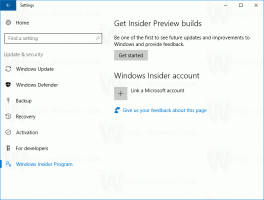4:3 ekranda Fallout 4 tam ekran nasıl çalıştırılır

Yakın zamanda piyasaya sürülen aksiyon rol yapma oyunu Fallout 4 son derece popüler hale geldi. PC ve oyun konsolları için kullanılabilir. PC'de, karşılaşabileceğiniz bir takım sorunlar vardır. Sorunlardan biri 4:3 ekran desteğinin olmaması. Oyun, 4:3 en boy oranına sahip ekranlar için tam ekran çalıştırmak için kullanılabilir bir çözünürlük seçme seçeneği sunmuyor.
- Fallout 4 oyununu kapatın.
- Oyun tercihleri klasörünüze gidin. Genellikle şu adreste bulunur:
Bu PC\Belgeler\Oyunlarım\Fallout4
Windows 7 kullanıyorsanız, şuraya gidin:
C:\Kullanıcılar\kullanıcı adınız\Belgeler\Oyunlarım\Fallout4
- Fallout4Prefs.ini dosyasına çift tıklayın. Not Defteri'nde açılacaktır:
- ile başlayan satırı bulun. bTam Ekran=
olarak değiştirin.bTam Ekran=1
- Ardından, ile başlayan satırı bulun iSize H=
Ekranınızın yüksekliğine değiştirin. Örneğin, 1280 x 1024 ekran çözünürlüğü için öyle.iSize Y=1024
- ile başlayan satırı bulun. iSize W=
Ekranınızın genişliğine göre değiştirin. Örneğin, 1280 x 1024 ekran çözünürlüğü için öyle.iSize W=1280
Dosyayı kaydedin, Not Defteri'ni kapatın ve Fallout 4'ün tam ekranının keyfini çıkarın.